Vi capita mai di cercare un messaggio email e di non trovarlo?
Soprattutto se si tratta di vecchie mail, finite magari sotto migliaia di altri messaggi di posta elettronica, riuscire a trovare ciò che si vuole con la ricerca semplice di outlook, può risultare davvero difficile, per non dire impossibile.
Per cercare di venire incontro a queste esigenze di trovare vecchie email con allegati, e non, ecco che arriva la ricerca avanzata di outlook 365.
Grazie a questa speciale modalità/opzione del client di posta di casa Microsoft, sarà infatti possibile cercare vecchi messaggi email, utilizzando dei comodi filtri di ricerca.
Come usare la ricerca avanzata di Outlook 365
Se con una semplice ricerca in "outlook 365" non riuscite a trovare il messaggio che stavate cercando, seguite questi passaggi:
- Cliccare sul box di ricerca con il mouse
- Apparirà un nuovo menù in alto nella pagina, cliccate sulla voce Strumenti di ricerca
- Nel nuovo menù a tendina che si aprirà, cliccare su Ricerca avanzata
Si aprirà una nuova finestra di "ricerca avanzata", dove potrete impostare diversi filtri di ricerca.
Nella tab Messaggi, potrete inserire il testo da cercare e dire dove cercarlo.
Potrete impostare il filtro Da, per indicare il mittente dell'email che state cercando, oppure il filtro A, per indicare chi era il destinatario.
Un'altra tab molto interessante è invece quella chiamata Altre scelte.
Qui sarà ad esempio possibile cercare email con allegati in outlook 365, spuntando la combinazione "Solo elementi con uno o più allegati".
E' ovviamente possibile combinare più filtri di ricerca, in modo da poter scremare ulteriormente i risultati (es. "tutte le mail con allegati dal al, ricevute da").
Chiaramente, più filtri si mettono e meno risultati si ottengono, quindi se avete qualche dubbio, piuttosto è meglio non mettere un filtro, che non ricevere alcun risultato.
Sarà inoltre possibile scegliere in quale cartella cercare.
Di default sarete posizionati nella cartella in cui vi trovavate quando avete lanciato la ricerca avanzata di outlook, se però volete cercare in più cartelle, cliccate su Sfoglia e spuntate tutte le caselle che vi interessano (es. posta inviata, bozze, posta eliminata, ecc...).
Imparare ad usare la ricerca avanzata di outlook 365 è ovviamente importante per poter trovare vecchie email, nel caso abbiate davvero tanti messaggi di posta elettronica.
L'unico limite di questo metodo è la vostra memoria... del tipo "chi mi aveva mandato quell'email?". Se però restringete piano piano il cerchio, aggiungendo filtri di ricerca man mano, a tentativi, vedrete che prima o poi riuscirete a scovare qualsiasi messaggio.

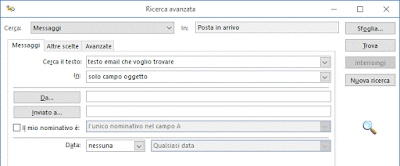

Piaciuto l'articolo? Lascia un commento!
EmoticonEmoticon